Trong hành trình không ngừng nghỉ tìm kiếm bản phân phối Linux hoàn hảo, tôi đang lên kế hoạch cuối tuần này sẽ cài đặt đè hệ điều hành openSUSE thay thế cho bản Garuda Linux hiện tại trên máy tính chính của mình. Đây là một bản phân phối mà tôi chưa từng dành thời gian khám phá kỹ lưỡng trước đây. Tôi sẽ giải thích rõ ràng lý do cho sự chuyển đổi này và những điểm cụ thể nào ở openSUSE đã thu hút sự chú ý của tôi, đặc biệt với vai trò là một người dùng công nghệ và chuyên gia SEO của xalocongnghe.com.
PC của tôi cần một sự “làm mới” triệt để
Tôi đã cài đặt Garuda Linux được vài tháng, và trong suốt thời gian đó, hệ thống tập tin của tôi đã bị chất đầy hàng núi gói phần mềm dùng để thử nghiệm, cùng với một loạt các máy ảo (virtual machines). Thành thật mà nói về thói quen quản lý phần mềm kém của mình, tôi hiếm khi nhớ gỡ cài đặt một thứ gì đó khi đã dùng xong, ngay cả khi tôi chỉ cần nó trong vài giây. Điều này đặc biệt đúng với các phần mềm dòng lệnh, vốn không hiển thị dưới dạng biểu tượng trên màn hình nền hoặc trình khởi chạy ứng dụng của tôi. Theo thời gian, tôi cũng quên mất gói phần mềm nào do mình tự ý cài đặt và gói nào là thiết yếu cho hệ thống. Mọi thứ cứ chất chồng lên nhau, và đến một lúc nào đó, việc xóa bỏ tất cả còn dễ dàng hơn là cố gắng “kỹ thuật ngược” để có một hệ điều hành sạch sẽ và gọn gàng.
Vì vậy, thời điểm để “làm mới” đã đến. Tôi không hề không hài lòng với Garuda Linux; trên thực tế, tôi sẽ khá hài lòng nếu chỉ cần tải xuống ISO mới nhất và bắt đầu lại với nó. Tuy nhiên, hiệu ứng FOMO (Fear Of Missing Out – Sợ bỏ lỡ) về các bản phân phối Linux đã ảnh hưởng đến tôi, và tôi không thể không tự hỏi còn gì khác ngoài kia mà mình chưa khám phá.
Chu kỳ phát hành của openSUSE thu hút sự chú ý của tôi
Trong số rất nhiều bản phân phối Linux hiện có, openSUSE nổi bật với chu kỳ phát hành kép của mình. Người dùng có thể lựa chọn phiên bản rolling release của openSUSE, được gọi là Tumbleweed, hoặc một phiên bản phát hành điểm truyền thống hơn là Leap. Để dễ hình dung, Arch Linux nổi tiếng với mô hình rolling release của mình, trong khi Ubuntu Linux từ lâu đã trung thành với các bản phát hành điểm định kỳ.
Tôi có những cảm xúc lẫn lộn về các bản phân phối sử dụng mô hình rolling release. Một mặt, tôi yêu thích việc nhận được các bản cập nhật phần mềm mới nhất ngay khi chúng sẵn sàng. Điều này rất hữu ích cho công việc của tôi khi tôi thường xuyên cập nhật tin tức về các thông báo cập nhật, chẳng hạn như khi Plasma 6.4 ra mắt, hay bản phát hành Geany gần đây. Tôi thường có thể thử nghiệm phần mềm mới và chụp ảnh màn hình ngay khi chúng trở thành tin tức nóng hổi.
Mặt khác, đã có nhiều lần một bản cập nhật đến quá sớm và gây ra một chút phiền toái hoặc mang đến một tính năng mới hay thiết kế lại mà tôi không mấy hào hứng. Tôi đặc biệt thận trọng khi sử dụng các bản cập nhật quá “máu mặt” cho hệ thống homelab của mình; tôi cần các máy chủ của mình phải luôn hoạt động ổn định.
Sự đánh đổi của mô hình rolling release – đôi khi gây khó chịu nhưng đổi lại là phần mềm tiên tiến nhất – tôi nghĩ là đáng giá trên máy tính để bàn của mình, đó là lý do vì sao tôi cài đặt Garuda. Tuy nhiên, tùy chọn của openSUSE để sử dụng một phiên bản ổn định riêng biệt cho máy chủ có một sức hấp dẫn độc đáo đối với tôi. Điều đó có nghĩa là, về lý thuyết, tôi sẽ có thể sử dụng cả một máy tính để bàn luôn cập nhật và một máy chủ cực kỳ ổn định mà không phải ghi nhớ các lệnh riêng biệt để duy trì chúng. Hiện tại, trình quản lý gói của Garuda và trình quản lý gói trên hệ điều hành DietPi của tôi, nơi chạy một số dịch vụ homelab tự lưu trữ, hoàn toàn khác nhau. Ý tưởng thống nhất trải nghiệm người dùng mà không phải hy sinh sở thích phần mềm của tôi cho từng thiết bị thực sự là điều đang lôi kéo tôi đến với openSUSE.
YaST: Giấc mơ của người dùng Linux “quyền lực”
Tôi đã nghe nói rất nhiều về phần mềm YaST của openSUSE với cái tên khá kỳ lạ, nhưng dường như nó giống như Bảng điều khiển (Control Panel) nổi tiếng của Windows. Bố cục chắc chắn gợi nhớ đến, và sau khi thử nó trong một máy ảo, tôi ngay lập tức để mắt đến một số công cụ hữu ích như trình xem nhật ký hệ thống systemd và trình quản lý bộ nạp khởi động. Tôi rất háo hức khám phá các tùy chọn cấu hình đồ họa tại đây, giống như tôi đã rất thích thú khi mày mò với trình quản lý cài đặt RANI của Garuda.
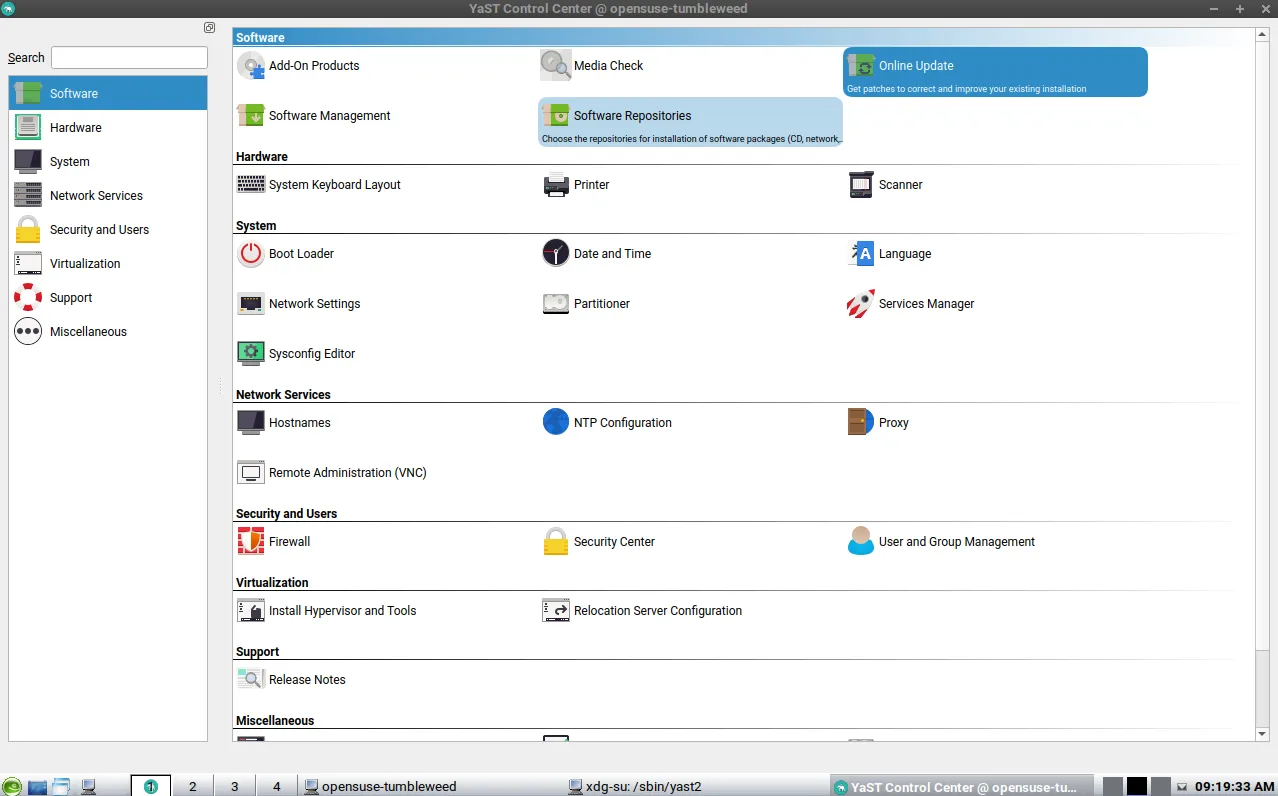 Trung tâm quản lý cấu hình YaST của openSUSE, với các tùy chọn quản lý hệ thống chuyên sâu.
Trung tâm quản lý cấu hình YaST của openSUSE, với các tùy chọn quản lý hệ thống chuyên sâu.
Cần công bằng mà nói, có nhiều lý do khác để cài đặt openSUSE ngoài những gì tôi đã liệt kê ở đây. Ví dụ, nếu bạn có một bộ xử lý i686 cũ, openSUSE là một trong số ít các bản phân phối Linux còn cung cấp hình ảnh CPU 32-bit. Tuy nhiên, tôi xin lưu ý rằng đồng nghiệp của tôi Corbin Davinport đã gặp khó khăn khi cài đặt openSUSE 32-bit, vì vậy tôi không thể đảm bảo nó tuyệt vời cho mục đích đó.
Cách tôi sẽ cài đặt và thử nghiệm openSUSE
Tôi sẽ chọn phiên bản Tumbleweed, tức là phiên bản rolling release của openSUSE, và tôi sẽ cài đặt trực tiếp nó đè lên hệ điều hành Garuda Linux trong thiết lập dual-boot của mình với Windows. Nghe có vẻ phá hoại, và đúng là như vậy, nhưng tôi đã học được cách linh hoạt trong việc “chuyển đổi bản phân phối”. Tôi luôn lưu trữ các tệp quan trọng của mình trên dịch vụ Nextcloud, vì vậy bất cứ khi nào tôi xóa một hệ điều hành, động thái đầu tiên tôi làm là cài đặt Nextcloud, đăng nhập và đồng bộ hóa các tệp tôi cần. Tôi cũng giữ một bản sao lưu mọi thứ bằng Back in Time.
Sau đó, tôi sẽ bắt đầu xem danh sách phần mềm mình cần và cài đặt tất cả trên openSUSE, giả sử chúng có sẵn thông qua kho lưu trữ của họ. Đôi khi tôi có thể tránh các vấn đề về kho lưu trữ và bỏ qua việc cài đặt phần mềm hoàn toàn bằng cách sử dụng các AppImages độc lập với bản phân phối. Tôi giữ một số AppImages trên ổ đĩa USB cho mục đích này.
Không giống như nhiều bản phân phối phổ biến khác, không có các hình ảnh openSUSE riêng biệt cho các tùy chọn môi trường desktop (DE) khác nhau. Thay vào đó, như tôi đã tìm hiểu khi tạo máy ảo, bạn sẽ chọn DE mình muốn ngay tại thời điểm cài đặt. Các tùy chọn của bạn là GNOME, KDE Plasma và Xfce. Thú vị là có cả tùy chọn “generic desktop” (màn hình nền chung). Tôi đã thử tùy chọn này trong máy ảo vì tò mò, và nó hóa ra là icewm, một môi trường desktop tối giản.
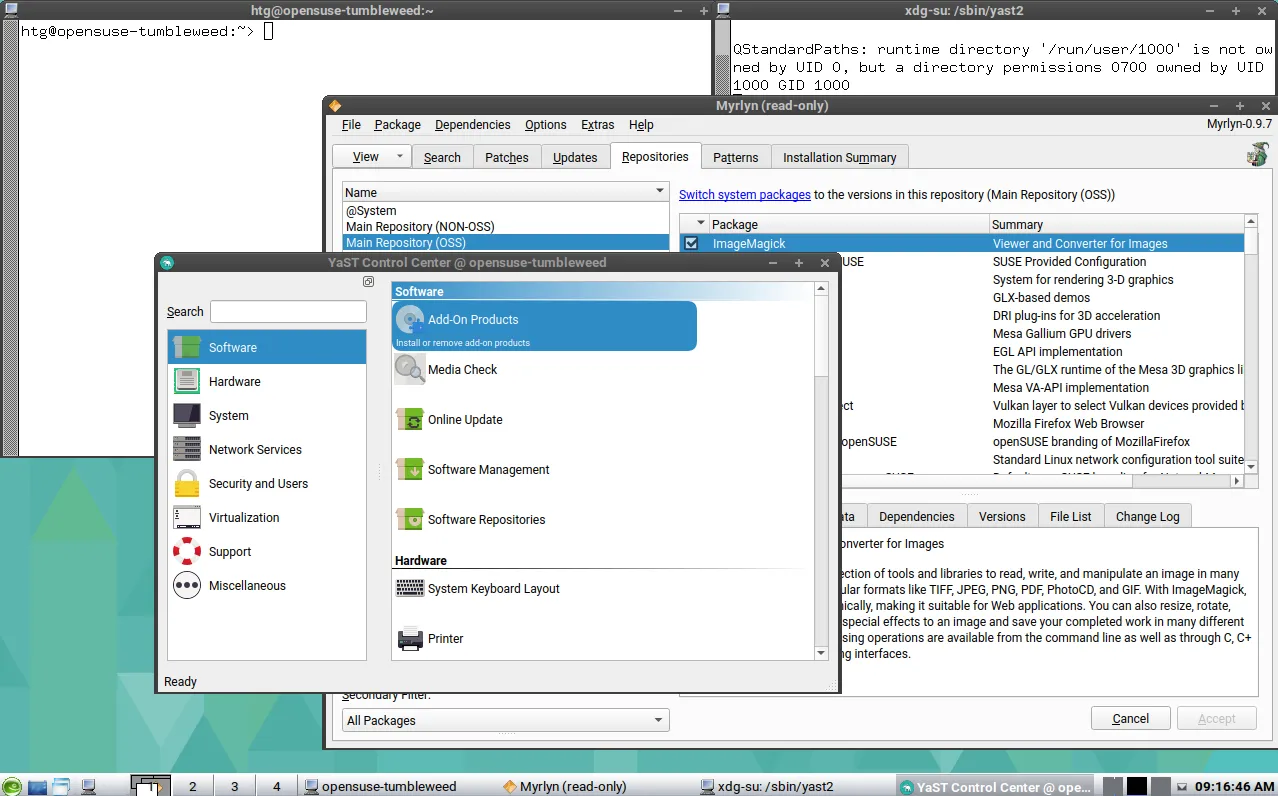 Môi trường desktop icewm tối giản trên openSUSE, hiển thị một số ứng dụng đang mở.
Môi trường desktop icewm tối giản trên openSUSE, hiển thị một số ứng dụng đang mở.
Thành thật mà nói, tôi là một người rất hâm mộ KDE Plasma. Tôi chưa bao giờ có thể tận hưởng việc sử dụng GNOME, và mặc dù tôi không bận tâm đến Xfce, tôi cảm thấy sự nhấn mạnh vào hiệu quả của nó là không cần thiết trên máy tính để bàn có tài nguyên dồi dào của mình. Dù sao, tôi đã quen với Plasma sau một thời gian dài sử dụng Garuda Dragonized edition và Kubuntu Linux. Mặc dù việc thử nghiệm icewm trong phiên bản openSUSE ảo hóa rất thú vị, để thực sự có một sự so sánh tốt, tôi sẽ phải cài đặt Plasma và xem có gì khác biệt.
Nếu bạn muốn tự mình thử openSUSE vào cuối tuần này, bạn có thể làm theo các bước của tôi và truy cập trang tải xuống Tumbleweed hoặc trang tải xuống Leap 15.6. Bạn phải chọn giữa một hình ảnh cài đặt offline và hình ảnh “network”. Bạn nên chọn bản offline trừ khi bạn có giới hạn đáng kể về băng thông internet. Sau khi có được nó, bạn có thể tham khảo hướng dẫn chung của chúng tôi về cách cài đặt Linux, hoặc sử dụng tài liệu chính thức của openSUSE để được hỗ trợ thêm.